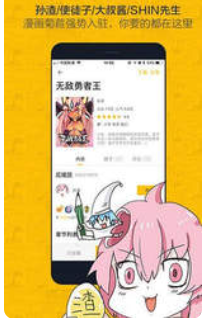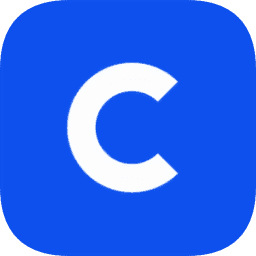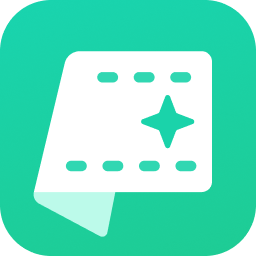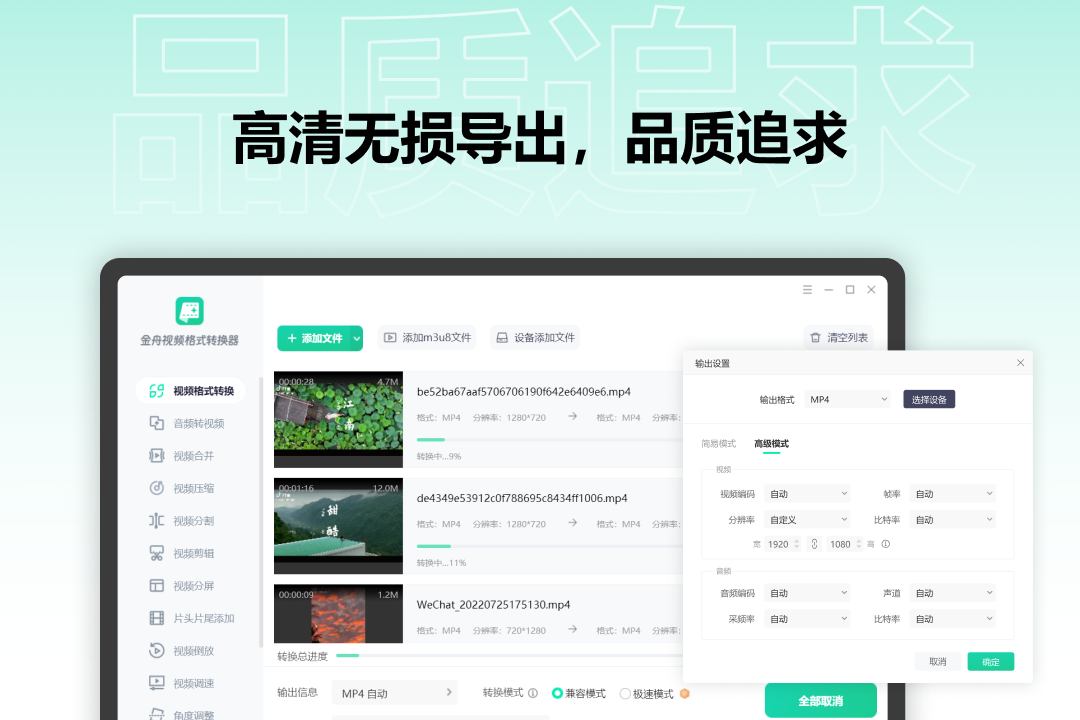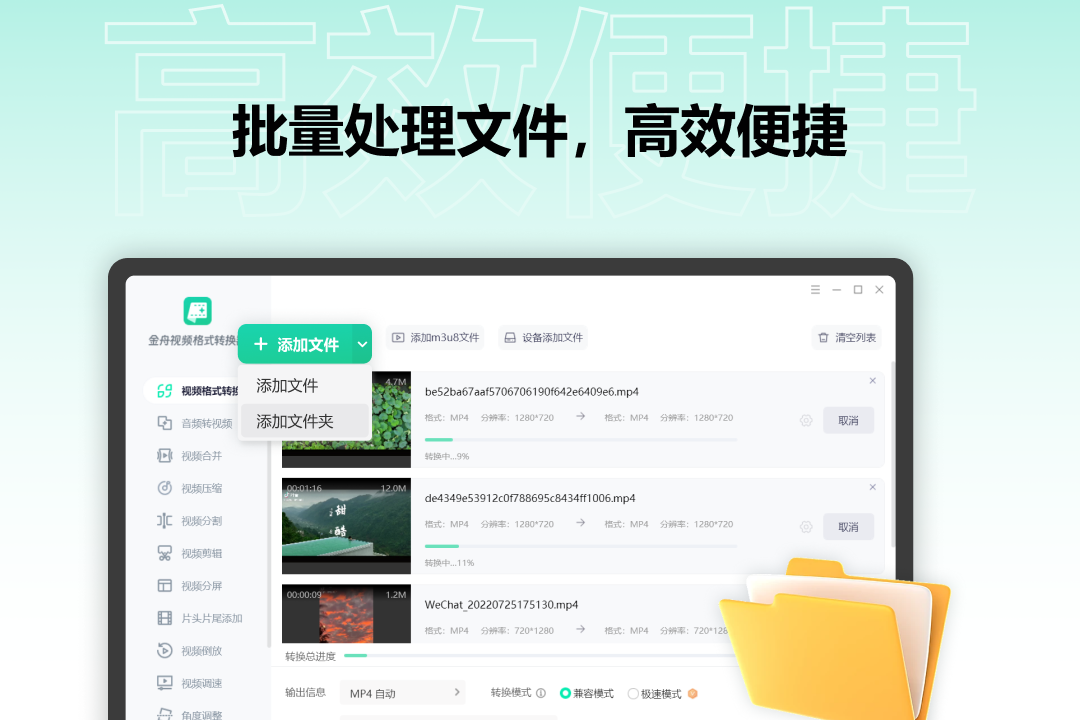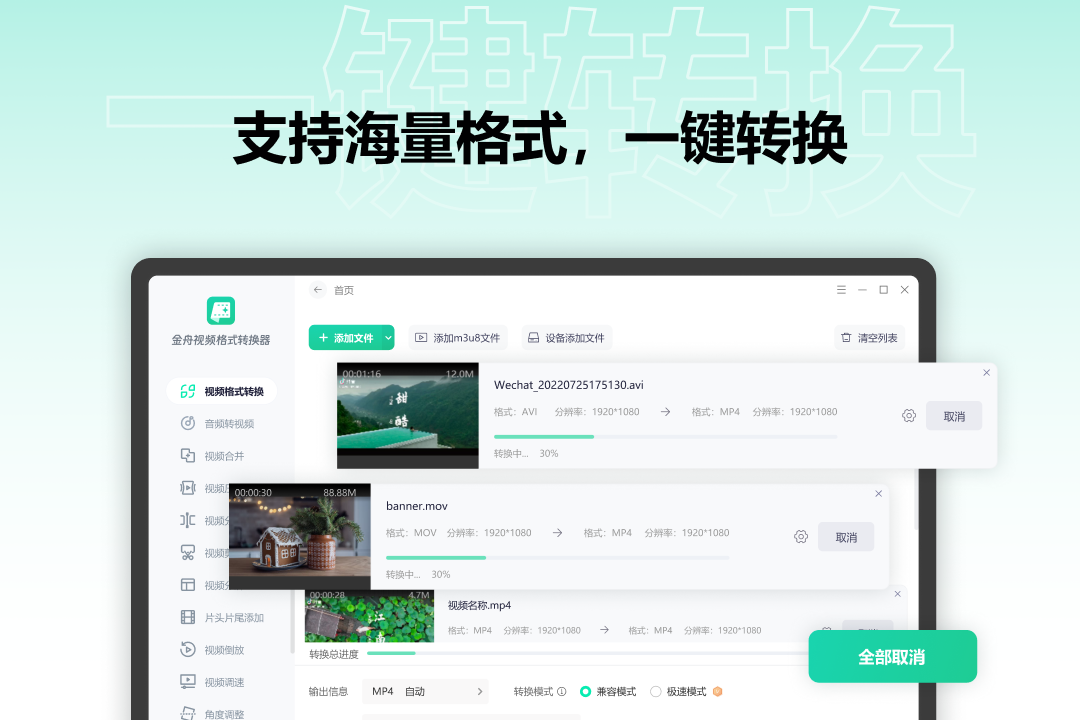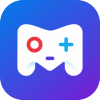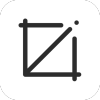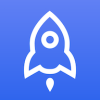软件介绍
金舟视频格式转换器是一款用于将视频文件从一种格式转换为另一种格式的工具,以便在不同设备上播放或编辑。软件支持多种视频格式,用户可以选择需要转换的源文件格式和目标文件格式,支持批量转换,用户可以一次性转换多个视频文件,还提供基本的视频编辑功能,如剪辑、合并、添加水印、调整画面效果等,具有快速转换速度的特点。
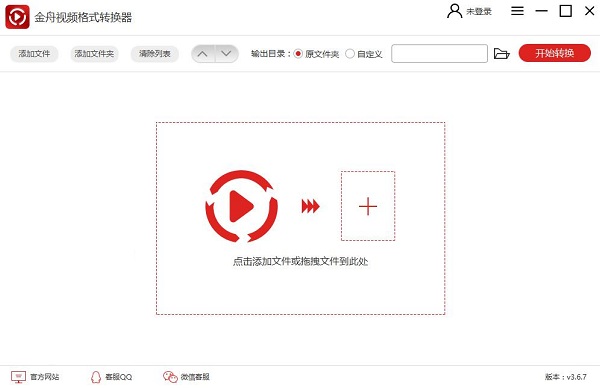
应用特色
1、多种功能,随您选择
支持视频格式转换、音频格式转换、转换成设备类型等
2、免费下载安装、更新升级
免费下载安装,支持win7/win8/win10 等系统,免费更新
3、操作简单,一用即会
界面简洁大方,操作步骤简单,让您快速掌握操作技能
4、转换高效率、高质量
视频转换速度快,转换后视频不会受损,高质量高品质
应用功能
1、多种视频格式转换
软件支持MP4、AVI、MKV多种 格式,供你选择
2、多种音频提取转换
从视频中抽取音频,支持MP3、 WAV、M4A等的音频格式转换
3、支持多种设备类型
支持iPhone、华为、小米、三星等多种品牌
4、批量转换,省力省时
可选择添加多个文件,一键点击转换
应用场景
1、影视后期剪辑
视频后期合成,不同播放 源播放器不同,需要格式 转换
2、吃瓜群众
网友平时从影视平台下载视频后想转换格式
3、自媒体人
制作的视频发布时平台要求的格式受限,需要转换
4、办公人员
紧急情况下或者平时工作需要对视频格式做处理
5、新媒体运营人员
自己制作的视频,为了满足多种介质,需要转换多种格式
金舟视频格式转换器使用教程
1、双击打开金舟视频格式转换器后,点击左上方的“添加文件”,然后将需要转换格式的视频上传到软件上。
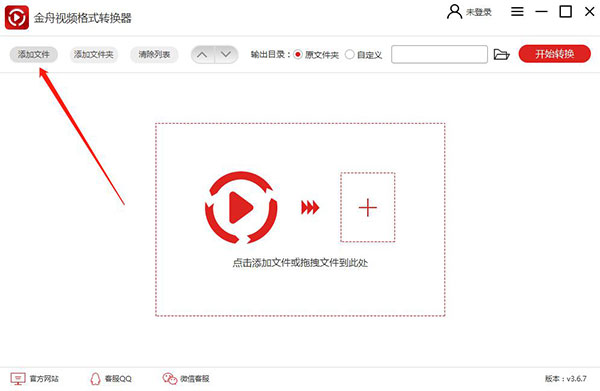
2、上传视频文件后,在软件的右下方的设置中,点击“选择格式”选择需要转换的格式等。
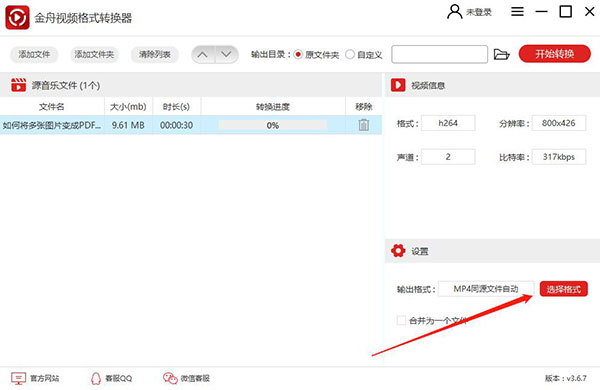
3、其中,我们可以设置视频格式、音频格式以及手机设备。
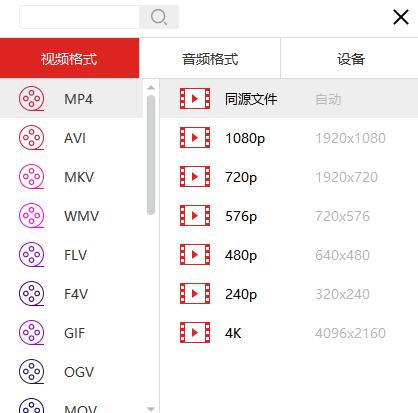
4、本软件所默认的文件保存位置为原文件夹,如果需要更换,可勾选软件上方“输出目录”中的“自定义”按钮,然后再选择新的保存位置。
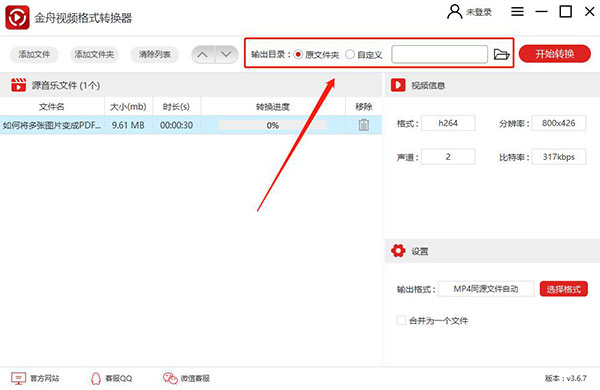
5、最后,点击右上方的“开始转换”即可。
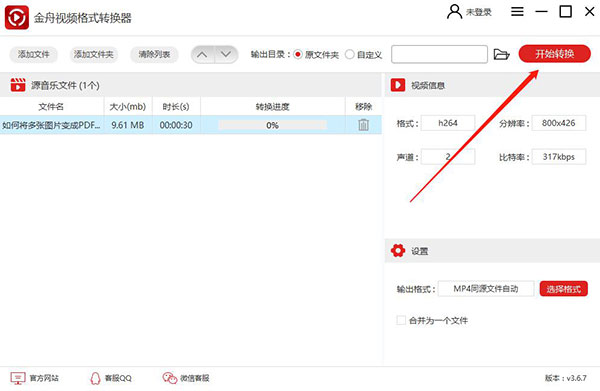
6、转换过程中,在视频文件旁边的进度条可查看当前的转换状态。成功后,软件将自动跳转到文件保存位置,直接打开文件预览即可。
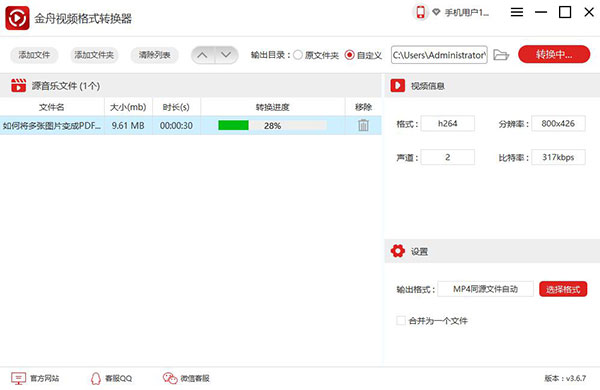
软件常见问题
1、视频文件转换格式后保存到哪里去了,哪里找?
答:金舟视频格式转换器操作界面的上方有一个“输出目录”,是在我们添加视频之后,转换格式之前需要设置的文件保存位置,软件默认的输出目录为“原文件夹”。
2、如何更改视频保存的位置?
答:软件操作界面的上方有一个“输出目录”,是在我们添加视频之后,转换格式之前需要设置的文件存储路径,选择“自定义”可以给转换格式后的视频更改保存位置。
3、合并视频时可以调整顺序吗?
答:可以的,添加多个视频后,选中其中一个视频文件,点击软件上方的上下箭头可任意调整文件顺序。
4、视频转换格式后,电脑上还保留着原文件吗?
答:不影响,使用金舟视频格式转换器软件转换视频格式,都是在保留原文件的情况下进行的,用户可放心使用。
相关下载
排行榜